win10隐藏文件夹怎么显示,详细教您win10怎么显示隐藏文件夹
- 分类:win10 发布时间: 2018年03月05日 17:04:06
相信大家都知道都知道,系统为了安全考虑会隐藏一些文件和文件夹,以防止误删,有些时候我们可以为了使用隐藏一些私密数据采取隐藏的方式,就得打开隐藏文件夹了,那么Win10正式版怎么显示文件夹,下面,小编就给大家介绍win10显示隐藏文件夹的方法了。
我们都知道文件夹是专门存放文件用的,主要目的是为了更好的保存文件,使它整齐规范。而微软的win10系统对照以前的windows系统做出了很大的改动,其中显示隐藏文件夹的位置也发生了变化。那么用户想要打开隐藏文件夹该怎么去操作呢?下面,小编就给大伙带来了win10显示隐藏文件夹的方法了。
win10怎么显示隐藏文件夹
打开“此电脑”
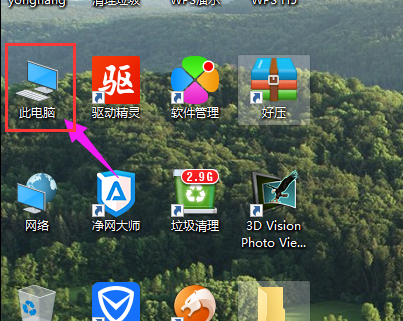
隐藏电脑图解-1
双击打开C盘。
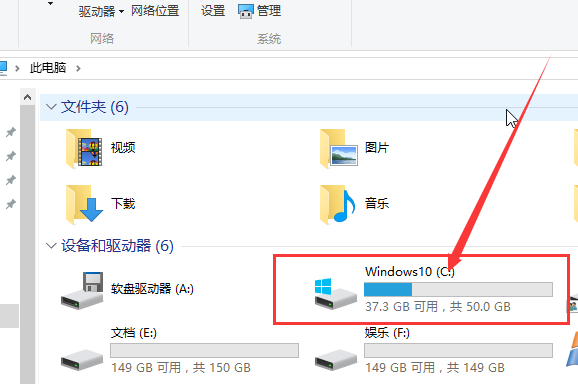
隐藏文件夹电脑图解-2
可以看到没有显示出来的文件是比较暗的。
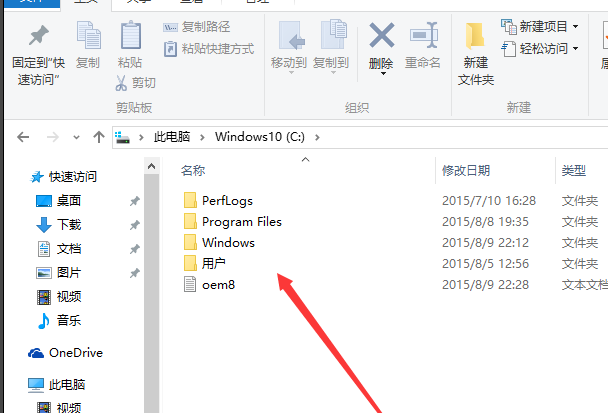
隐藏电脑图解-3
点击“查看”
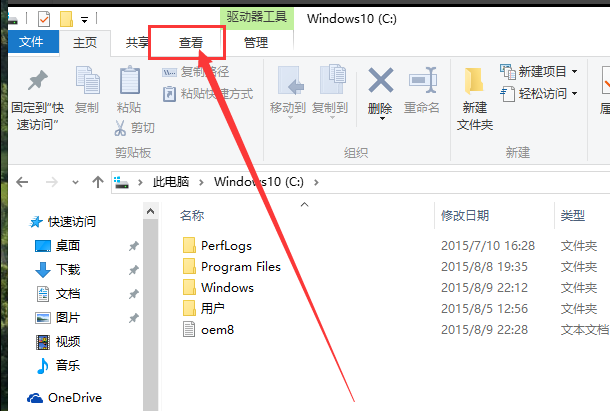
文件夹电脑图解-4
点选“隐藏的项目”
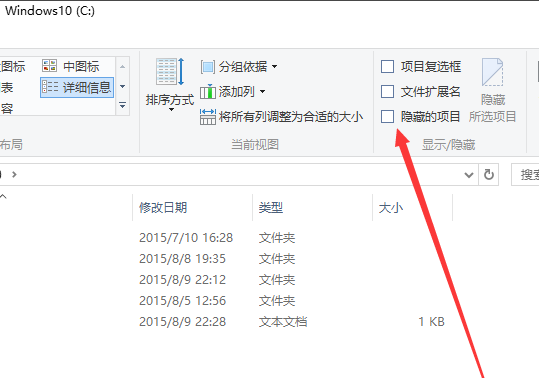
隐藏电脑图解-5
可以看到显示隐藏的文件是淡颜色的。
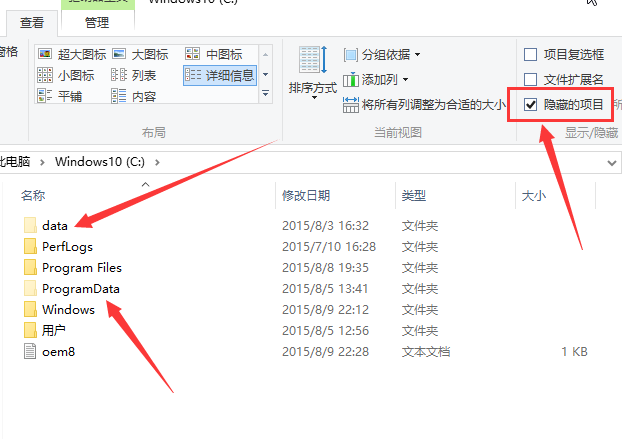
文件夹电脑图解-6
以上就是win10显示隐藏文件夹的方法了。
猜您喜欢
- 教你thinkpad电脑怎么重装win10..2019/05/18
- 联想笔记本电脑怎么升级win10的教程..2021/12/24
- nvidia驱动,详细教您nvidia驱动方法..2018/08/28
- 图文展示win10电脑怎么设置密码..2021/10/23
- 台式电脑如何重装系统win102022/05/19
- bios设置usb启动方法教程2016/10/30
相关推荐
- win10 1909没有n卡控制面板怎么办.. 2020-09-11
- win10优化工具如何下载安装 2021-11-27
- 联想电脑格式化恢复win10系统的方法.. 2022-05-21
- qsed文件怎么打开,详细教您qsed文件怎.. 2018-08-11
- 浏览网页死机怎样处理的几种解决方法.. 2021-06-12
- 王者荣耀孙尚香多少分上县榜.. 2021-03-10




 粤公网安备 44130202001059号
粤公网安备 44130202001059号